Anuncio
Ejecutar un sitio web o un blog puede ser divertido, pero ofrecer una forma para que los visitantes se comuniquen con usted no siempre es fácil o directo. Afortunadamente, Google ofrece una solución perfecta para el formulario de contacto del sitio web: puede insertar un formulario de Google en una página y recopilar todos los comentarios de sus lectores en una hoja de Google.
Es fácil de configurar, así que si está listo para crear un formulario de contacto mejorado para su sitio web, ¡comencemos!
Crear su formulario de contacto en formularios de Google
Google realmente ofrece un formulario de "Información de contacto" prefabricado en la galería de plantillas cuando inicia sesión por primera vez su cuenta de Google Forms.
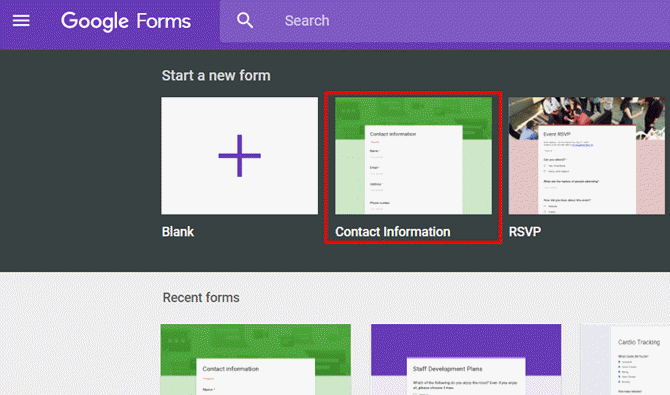
El formulario solicita información estándar como nombre, dirección, número de teléfono, dirección de correo electrónico y un campo para que el usuario escriba sus comentarios.
Puede personalizar este formulario cambiando la información que solicita.
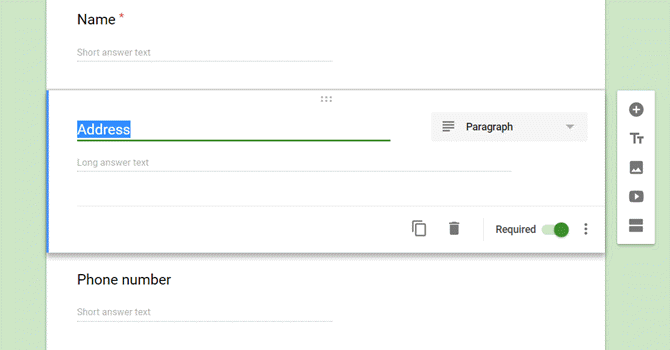
También puede cambiar si esa información es necesaria o no.
Si es no requerido, el usuario puede dejar ese campo en blanco. Si se es requerido, el usuario no puede enviar el formulario hasta que haya ingresado algo en ese campo.
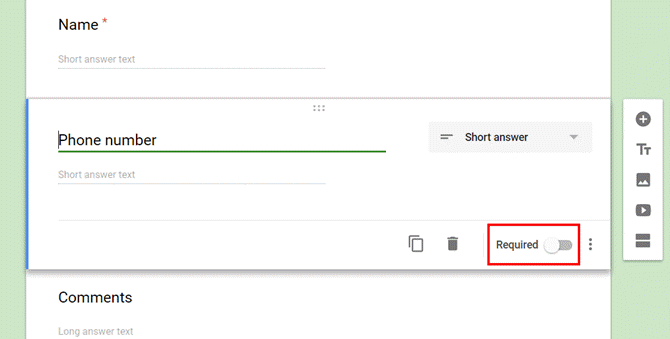
Dado que está utilizando este formulario como formulario de contacto de su sitio web, desea asegurarse de que el usuario haya ingresado algo en el campo de comentarios. Así que asegúrate de haber configurado ese elemento en Necesario.
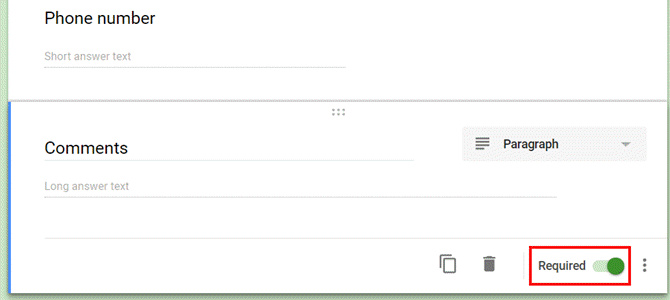
Ahora que ha personalizado el contenido de la plantilla de Formulario de comentarios de Google para satisfacer sus necesidades, es hora de personalizar cómo se comporta el formulario cuando los usuarios lo usan realmente.
Configurar el formulario de contacto de su sitio web
Si hace clic en el Configuraciones icono, en el General pestaña, puede controlar cómo se comporta este formulario cuando las personas lo envían desde su sitio web.
Por ejemplo, puede hacer que el formulario envíe un duplicado de las respuestas del usuario a la dirección de correo electrónico que proporcionó.
También puede habilitar o deshabilitar su capacidad para editar sus respuestas después de que las hayan enviado.
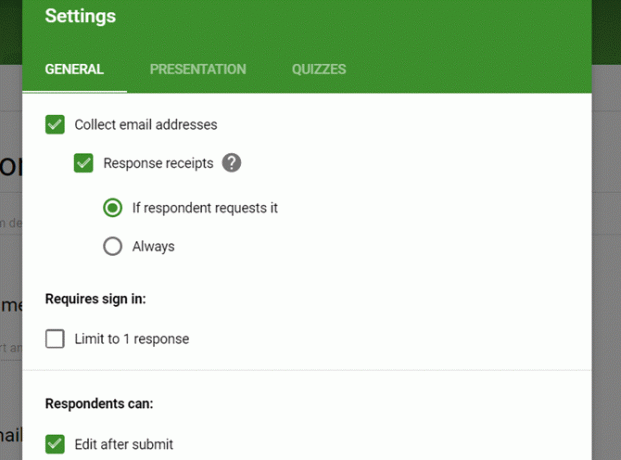
Bajo la Presentación pestaña, puede personalizar la respuesta que verán sus usuarios después de enviar el formulario en su sitio web.
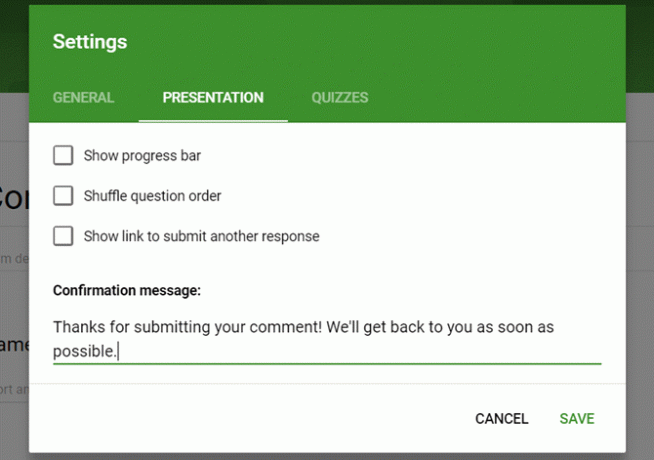
Haga que esto sea significativo, ya que se mostrará a todos los visitantes que envíen este formulario.
Por ejemplo, es bueno informarles aproximadamente cuánto tiempo tendrán que esperar una respuesta (incluso podría proporcionar un número de teléfono aquí si necesitan una respuesta más urgente).
Todo depende de cómo esté utilizando el formulario y qué tipo de contacto desea proporcionar a sus visitantes.
Encontrar el código de inserción
Ahora que su formulario está listo, es hora de insertarlo en su sitio.
El primer paso es obtener el enlace de inserción para su formulario. No es muy sencillo, porque no se muestra ningún icono de incrustación directamente en la página del editor de formularios.
Para acceder al código de inserción, debe hacer clic en el Enviar botón en la esquina superior derecha del editor de formularios.
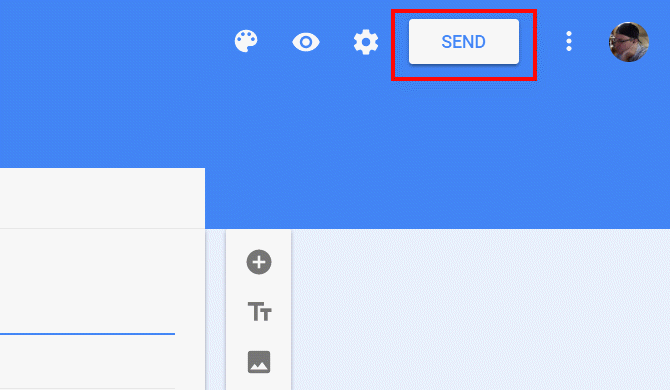
Esta página muestra el código de inserción HTML que deberá copiar y pegar en su sitio. Es importante establecer la configuración correcta de ancho y alto aquí para que el formulario incrustado se ajuste bien a la página de destino.
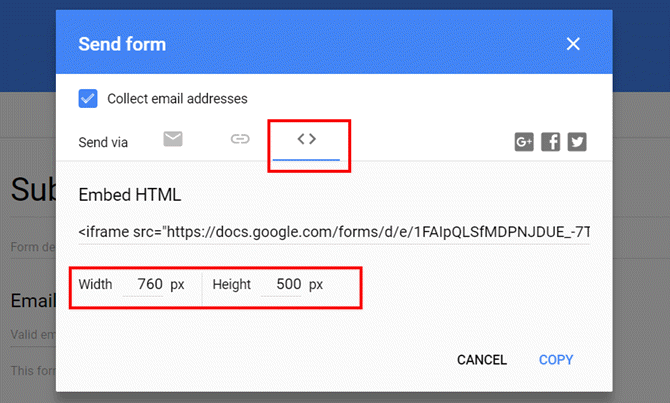
Es posible que deba jugar con algunos tamaños, pero no se preocupe. Siempre puede volver aquí, cambiar el tamaño y luego copiar y pegar el nuevo código de inserción nuevamente.
Insertar el formulario de contacto en su sitio web
Si tiene un sitio web o un blog, el enfoque estándar es crear un Contacto elemento de menú en su encabezado. Esto hace que sea lo más conveniente posible para que los visitantes lo contacten.
Algunos sitios utilizan un enfoque alternativo, como colocar este enlace en el pie de página, o incluso en la página Acerca de nosotros.
En mi sitio, el elemento del menú Contacto mueve la vista hacia abajo a un área después de los Testimonios. Aquí es donde quiero insertar mi formulario de contacto.
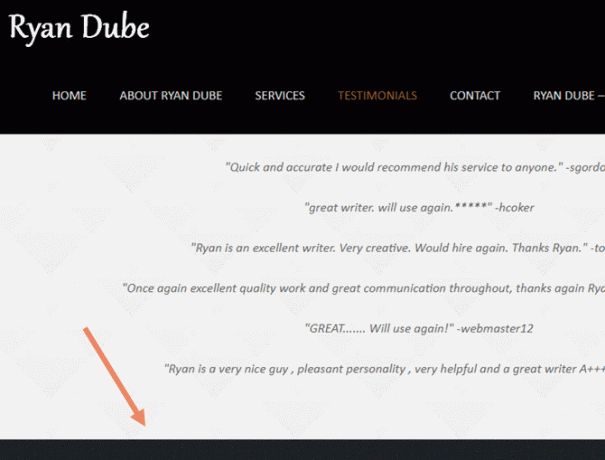
Si ha escrito su propio sitio web desde cero, entonces querrá insertar el código de inserción directamente en la sección de la página donde desea que se muestre. Cuando adopte el enfoque manual, asegúrese de evitar Errores comunes que cometen las personas al crear una página web 9 errores que no debes cometer al crear una página webLos siguientes errores de codificación HTML son fáciles de realizar, pero si los elimina más temprano que tarde, su página se verá mejor, será más fácil de mantener y funcionará como lo desea. Lee mas .
Con un sitio de WordPress, el tema que está utilizando generalmente tendrá un área con un formulario de contacto que puede personalizar. Por ejemplo, con el tema Onetone hay un campo "Contenido de sección" en la página principal que incluye el código del formulario de contacto existente.
Puede resaltar este código y reemplazarlo con su nuevo Formulario de contacto de Google.
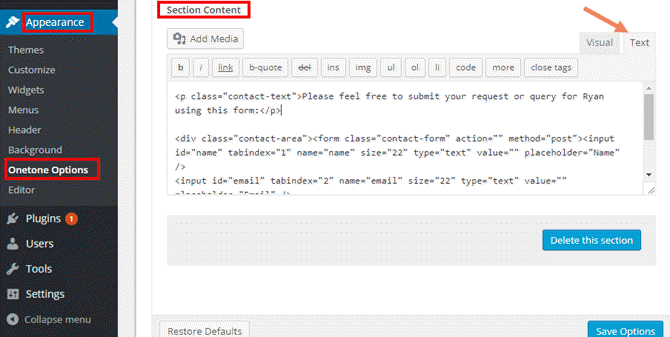
Por qué es mejor usar un formulario de contacto de Google
¿Por qué no usar el formulario de contacto existente que viene con un tema? En realidad, hay varias razones por las que usar Google Forms es mejor:
- Los formularios PHP generalmente usan POST o SMTP para enviar correos electrónicos, y en ambos casos necesita saber cómo configurar el servidor de correo electrónico para que funcione.
- En lugar de enviar comentarios por correo electrónico, el formulario de contacto de Google recopila todos los mensajes en una hoja de Google. Esto evita el desorden de la bandeja de entrada.
- Puede modificar el formulario en cualquier momento utilizando la GUI del formulario de Google en lugar de tener que editar cualquier código.
Una vez incrustado en la página web, su formulario de contacto se verá más o menos así.
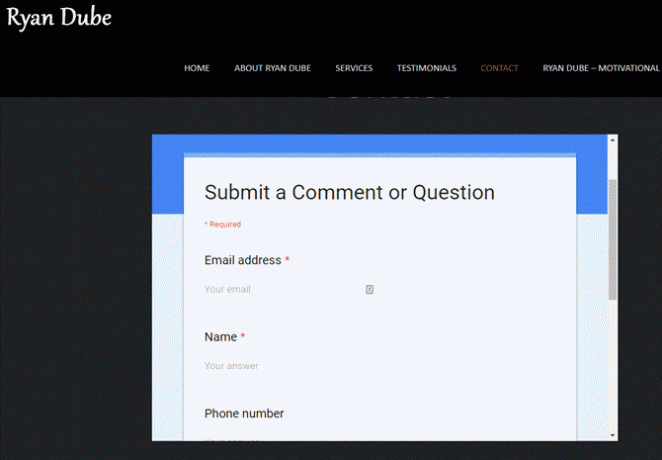
Como puede ver, este primer intento no es perfecto. El tema de coloración actual para el Formulario de Google no se combina bien con el tema de la página web.
Es hora de modificar un poco más el diseño del formulario de Google.
Actualización y personalización del formulario de contacto
La belleza de este enfoque es que una vez que está incrustado en su sitio, puede rediseñar el formulario como desee sin tener que volver a tocar su página web.
Por ejemplo, para cambiar la combinación de colores del formulario existente, simplemente vaya al editor de formularios de Google y haga clic en el icono de paleta de colores en la esquina superior derecha
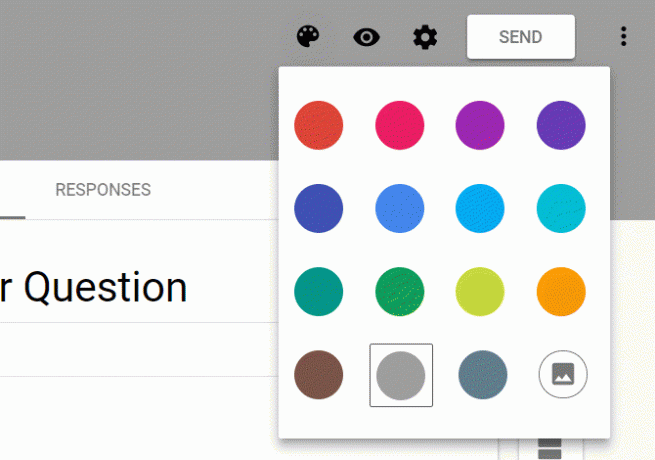
Dado que mi sitio tiene un tema negro más oscuro, un tema de formulario de contacto gris debería combinarse muy bien.
En el momento en que guarda el nuevo formulario de Google en el editor, actualiza el formulario en el sitio web, como puede ver aquí.
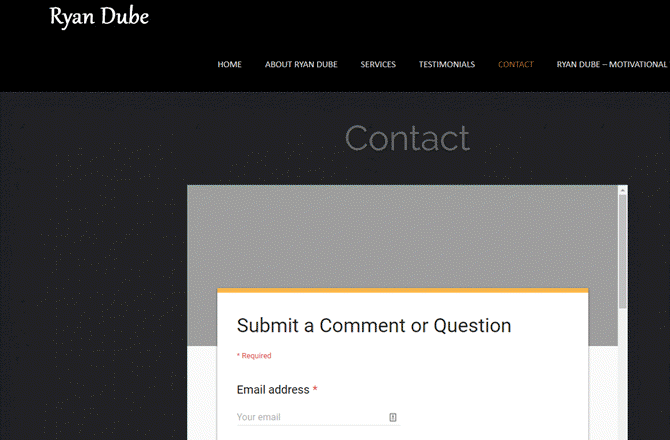
Ahora que el diseño y la inserción están completos, ¡es hora de probar si el formulario de contacto realmente funciona como se desea!
Probar su formulario de contacto de Google
Siempre debe pasar por una prueba de cualquier forma nueva que coloque en su sitio web.
En este caso, el formulario de contacto de Google responde con el texto de respuesta personalizado que definió cuando diseñó el formulario.
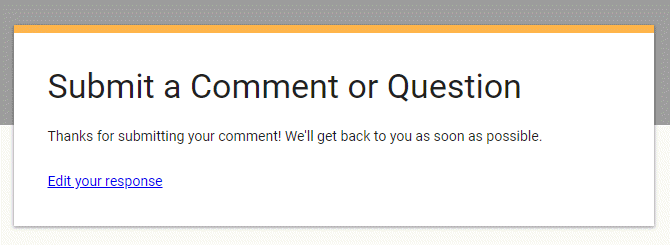
Puede acceder a todos los comentarios de sus visitantes en la misma página donde diseñó el formulario.
Simplemente haga clic en el Respuestas enlace en la parte superior del formulario de diseño.
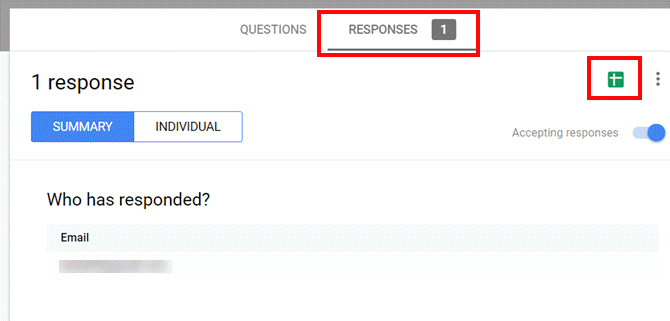
Aquí puede ver comentarios individuales e información de contacto de los usuarios. También tiene la opción de hacer clic en el icono de Hojas de cálculo de Google en la esquina superior derecha de la ventana. Esto creará una nueva hoja de Google para almacenar todos los comentarios entrantes de los usuarios.
Elegir cómo ves los comentarios de los usuarios entrantes realmente depende de cómo planeas procesarlos. Si espera crear una automatización de Google Script cada vez que hay un nuevo correo electrónico entrante, entonces Google Sheets es el camino a seguir. Hemos cubierto muchas formas en que puedes use Google Script para automatizar Google Sheets 4 secuencias de comandos de Google que hacen que las hojas de cálculo de Google sean más potentesGoogle Sheets es excelente desde el primer momento, pero puede ser aún más poderoso si usa los scripts de Google Sheets para mejorar sus capacidades. Lee mas .
Sin embargo, si solo planea responder manualmente a cada nuevo comentario entrante, entonces probablemente esté bien simplemente usando la pantalla dentro de la página del editor de Formularios de Google.
Si alguna vez desea guardar comentarios en un formato de hoja de cálculo, hay varias opciones disponibles. Simplemente haga clic en el icono de tres puntos en la esquina superior derecha de la vista de Respuestas para verlos.
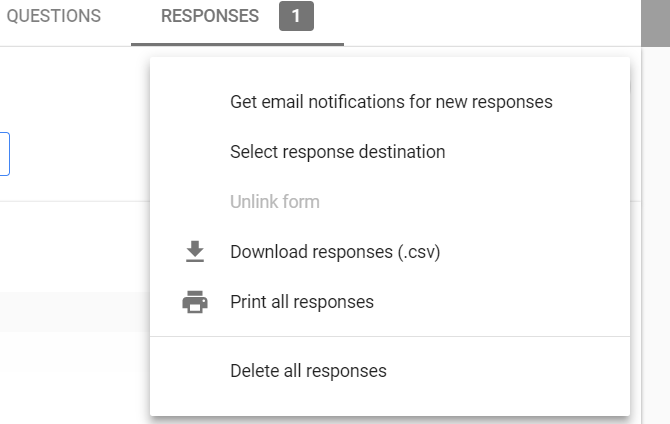
Puede descargar todas las respuestas en formato CSV o incluso enviarlas a su impresora o documento PDF. Aquí también es donde puede configurar las notificaciones cada vez que ingrese un nuevo comentario desde su sitio web.
Lleva tus formularios de Google al siguiente nivel
El uso de Formularios de Google para procesar comentarios le brinda mucha más flexibilidad y funcionalidad que el uso de un formulario web estándar.
Sin ninguna codificación de su parte, los comentarios se registran en una hoja conveniente. Puede habilitar o deshabilitar cosas como las notificaciones por correo electrónico o si los comentarios se pueden editar después del envío.
Un inconveniente de este enfoque es que la inserción utiliza un iframe, que inserta una barra de desplazamiento en la ventana.
Pero si le da a su formulario un diseño que combina bien con su tema, la barra de desplazamiento no se ve tan mal. También es una compensación justa debido a las muchas características que obtienes a cambio.
Si recién está comenzando con los Formularios de Google, querrá consultar nuestra extensa guía de formularios de Google La mejor guía de formularios de Google que encontraráGoogle Forms es una de las mejores herramientas web gratuitas disponibles para recopilar datos. Esta guía de formularios de Google le dará todo lo que necesita para dominar las habilidades esenciales de creación de formularios. Lee mas . También hay muchos grandes Complementos de Formularios de Google Los formularios de Google pueden hacer cualquier cosa con estos increíbles complementosGoogle Forms es una herramienta infrautilizada. Aquí le mostramos cómo hacer que sus formularios sean más dinámicos con estos complementos avanzados de Formularios de Google. Lee mas eso te permite extender lo que puedes hacer con él. ¡Incluso puede insertar esos formularios mejorados en su sitio web!
Ryan tiene una licenciatura en ingeniería eléctrica. Ha trabajado 13 años en ingeniería de automatización, 5 años en TI y ahora es ingeniero de aplicaciones. Ex editor jefe de MakeUseOf, ha hablado en conferencias nacionales sobre visualización de datos y ha aparecido en la televisión y radio nacionales.


